
M1 MacBook Airへ移行しました
今まで使っていたMacBookPro 2019 15inchモデルから新しくM1 MacBook Airに作業環境を移行することにしました。そろそろApple Siliconにネイティブ対応するソフトウェアが多くなってきたのでこのタイミングでの移行です。いまのところ・・・・快適すぎます!!!今はもうMontereyまでOSをアップデートしています。Big Surに比べて深刻なバグはなさそう。
移行の目的
これはもう、負荷を下げて快適な作業環境を構築するという一点です。今まではメインのMBPに外部ディスプレイやThunderbolt 周辺機器を接続して使っていることもあって放熱が追いつかず、サーマルスロットリングと呼ばれる負荷抑制メカニズムによってCPUの動作周波数がかなり下げられてしまうためにパフォーマンスを活かせずじまいでした。これを改善していきます。
あ、前のMacBook Proの名誉のために言っておくと外部ディスプレイ使わなければ快適に使えます。おそらくディスクリートGPUのメモリ量と発熱がアキレス腱。
なぜMacBook Airか
静かで速いマシンを使いたい!ということで省電力かつ高性能なApple Silicon(M1チップ)を搭載する新世代Macへ環境を移行しました。
本体のディスプレイやキーボード、トラックパッドは使わないのでMac miniでもなんとかなります。巷のレビューではM1 Macbook Pro 13inchでファンが回る高負荷な状態もあまり発生しないみたいですし、タッチバーも使いません。外出の際には電源アダプタを結局持ち出すことを考えるとバッテリーはそこまで長持ちしなくていいです。結論としてMacBook Airかなと。こないだちょっと実物を見る機会があってAirはやっぱり小さくていいなって思ったのもあります。
もしThunderbolt/USBのポート類や表示可能な外部ディスプレイの数に差があったらMacBook Proの13インチモデルにしていたかも。
ということで発注したMacBook Airは8コアGPUのモデルでメモリを16GBに、SSDを1TBにカスタマイズしたUSキーボードのモデルです。ACアダプタは30Wで、これならAnkerのめっちゃちっちゃいアダプタ使えますね!
きほんのセットアップ
今まで使っていたMacBook Proから移行アシスタントを利用して環境をそのまま移行するいう方法が一番簡単ですが、心機一転クリーンインストールでセットアップしていきます。新しい酒は新しい革袋に。

まずはキーボードのキーコンビネーションの設定。
Caps Lockはコントロールキーに割り当てます。コントロールキーはテキスト編集時にかなり使っています。Ctrl+Aで文頭、Ctrl+Eで文末。Ctrl+Fで1文字進んでCtrl+Bで1文字戻ってCtrl+Dで削除みたいな。キルとヤンク(カット&ペーストみたいなやつ)でも使います。カーソルキーあまり使わずにこっちのコントロールキー使うショートカットでカーソル移動することが多いです。ただJIRAなど一部のソフトウェアでは強制的にこのショートカットが上書きされちゃっていて、テキスト入力するたびにぐぁーってなってます。下に公式のドキュメントを貼っておきますがなぜかCtrl+Yのヤンク(ペースト?)が載っていません。
で、Spotlightのポップアップを出すショートカットと言語入力切り替えのショートカットを反対にします。コマンドキー+スペースバーで言語入力を切り替えるのに慣れてしまっているので。デフォルトだとコントロールキー+スペースバーなんですよね。前からこうでしたっけ?(追記:もしiPadも使っている人の場合、iPadだと入力言語の切り替えが変更できないみたいなので、標準のコントロールキー+スペースバーを使うのがいいかもしれません)
それからすぐにBearというエディタをインストールしました。このレポート書くのに笑
ファイルの移行
旧マシンからのファイル移動はIP Over Thunderboltを利用します。10GbEの速度でコピーできるはず。とはいえデータはクラウドに置いてあったり外部ストレージに保存してあったりなのでそれほどコピーしなければいけないものはありません。であれば別にWiFiでも良さそうですが後学のため。このIP Over Thunderbolt接続に必要なものはThunderboltケーブルで、すでにドックなどに付属していたものを持っているのでそれを使います。
接続方法はこちら
あとは古いMacに共有をかけて新しいMacから共有ファイルが見えればOK。何かあるとアレなのでいちおう前のマシンのホームディレクトリを圧縮してNAS経由でバックアップしておきます。
インストールするソフトウェアについて
Apple SiliconからはCPUのアーキテクチャがIntelからARMになって、ARM用にビルドされたソフトウェア(以下ネイティブ対応って呼んでいるもの)じゃないと性能を活かしきることができません。ただRosetta 2というバックグラウンドで動作するソフトウェアによりIntel Mac用のアプリケーションでもApple Silicon上で動作させることが可能です。
リンク先の文中にもあるようにRosettaが必要なソフトウェアはApple Siliconの能力や性能を十分に利用できるわけではないのでインストールするソフトウェアはもちろんネイティブ対応のものを優先します。次にRosetta 2動作するソフトウェアを買うかどうかについては目処が立ってない限り新規に購入はしません。後日公開されたネイティブ対応バージョンへのアップデートに費用かかったりするとイヤですもんね。
M1非対応のものはもちろん買いませんが、すでに所持しているソフトウェアでどうしてもというものだけは様子を伺いながら使うといった感じです。音楽制作用に使っているソフトウェアでこのパターンが多かったのですがどんどん対応が進んできました。Native Instruments社のKontaktもついにネイティブ対応!
以下、利用するソフトウェアの対応状況を絵文字で表現しておきます。
✅ ネイティブ対応済み
🪨 Rosetta 2
🚫 非対応
ユーティリティ
Karabiner-elements ✅
Baroccoのスプリットキーボードを普段使いのキーボードとして使っていて、そのキーアサイン変更に。とは言っても単純なアサイン変更しかしていないんですけどね。
Kensington Works 🪨 / ✅
利用しているSlimbladeというトラックボールのドライバソフトウェアがこのKensington Worksです。一時期メモリーリークを起こしていてマウスのドライバがメモリを数ギガも消費してしまうという事態になっていましたがMontereyの最新だと大丈夫そう。と思いきややっぱダメ・・・。いつ治るんでしょう。
操作UIを持つアプリはRosettaですがドライバ本体はNativeで動いてるっぽいです。
ネットまわり
ChromeとZoomがIntel用のとは別にApple Silicon用のバイナリがあってちょっとややこしかったです。
Chrome ✅
Slack ✅
Twitter ✅
zoom ✅
その他周辺機器用ドライバ
利用している外部周辺機器のドライバを入れていきます。
オーディオインターフェースとThunderbolt 3ストレージ。システムレベルのカーネル拡張使うものはセキュリティレベル落とさなきゃいけないっていうところが難しいです。これの解消にはM1ネイティブ対応などとは別にDriverKitというフレームワークを使ってユーザレベルでカーネル拡張を動作させる必要があります。
MOTU Ultralite AVB ✅
MOTUは一斉にアプデが来てネイティブ対応してくれました。ありがたし。
Arturia AudioFuse 🪨
AudioFuse Control Centerというオーディオインターフェースの操作ソフトウェアです。今のところRosettaで動作しています。追記:Big Surで安定してなかったんですがMontereyで安定するようになりました。というかMontereyの最新版でCore Audioの負荷がかなり下がったような気がします。
Highpoint Tech RocketStor 6361A ✅
Thunderbolt 3接続のSSDストレージです。ドライバ周りではこれが一番厄介なやつ。DriverKitに早く対応してほしい。
BlackMagic UltraStudio Recorder 3G ✅
最新のドライバはDriverKitにも対応していてセキュリティレベルを落とさなくても動作するようになりました。ちょっと時間はかかりましたがさすがは開発力のブラマジといったところ。
開発環境
とくに特殊なものは使っていません。
Dockerは使わない派で、実環境のテストはCIパイプラインもしくはクラウド上で、それ以外はローカルで立ち上げてテストしてます。
開発環境は初期設定がめんどいですね。IntelliJは使わない言語のプラグインをごっそり抜くと快適です。今はJavaを使わないのでそれ系は全部抜いてあります。
* Xcode ✅
* IntelliJ IDEA ✅
* VSCode ✅
* iTerm ✅
* HomeBrew ✅
* NVM ✅
* Node v16.x ✅
フォント
iTermのフォントをSF Monoの13に指定しているのでSFフォントをAppleからダウンロードしてインストールしておきます。SF ProとNew Yorkは単純にカッコいいです。
エディタ類
日常のノートをとるのにはBearを使っています。noteの下書きもBearで。
ほか、大きめのテキスト編集やリサーチにScrivener、あとBBEditはめちゃめちゃ大きなファイルを扱ったりテキストの処理をバッチで動かすのに使っています。Visual Studio Codeは開発環境の括りに入れてます。
* Bear ✅
* BBEdit ✅
* Scrivener ✅
メディア制作系
VSCOのLightroom用プラグインが開発終了してからは写真のRAW現像にCapture Oneを使っています。ワークフローに慣れているので圧倒的に早く仕上げられます。
あとAppleが開発しているCompressorというメディアフォーマット変換ソフトウェアをよく使っていたんですが元のMacbook Proでは性能を発揮しきれなかったのでM1 Macbook Airに期待してます。
あとAdobe CCのM1ネイティブ対応は主要なものはだいたい済んでいるようです。自分が使うものだとあとAfter Effectsくらいが未対応で、こちらは今年の後半に対応となるとのこと。
* Adobe CC ✅/🪨
* Final Cut Pro ✅
* Compressor ✅
* Capture One ✅
* Motion ✅
その他
* Spotify(beta) ✅
ほか、スプレッドシートやプレゼンなどにはGoogle Docs使っています。コラボが必要ならNotionのブラウザ版。
音楽制作ソフトウェアの移行
1番気がかりだったのがこの音楽制作ソフトウェアでの対応です。DAWはネイティブ対応がまだのものが残っていますが基本的にM1でも動くようになりました。ひとことで言うと
「とにもかくにもKontaktに早くM1対応して欲しい!!!!」に尽きます。という感じでしたがついにKontaktも対応です!!!
もし作っている楽曲の半分以上はKontakt音源ですっていうような擬似生音系(?)の場合、Kontaktが正式対応していないのがとっても気掛かりなところです。今のところKontaktをM1で動作させてバグバグで使えないということはないようですけれど・・・。
オーディオ関係は数学的な処理をするものが多いのでインテル向けの最適化が深くかかってるものも多いでしょうから対応に時間がかかりそうです。特にzplaneのElastiqueなどの組み込みライブラリなどを使っている場合にはまずそちらの対応を待つ必要がありますね。
プラグインがRosettaで動くならそれ使えばいいじゃないかって思われるかもしれませんが、ネイティブ対応したプラグインを使う場合とでは動きが全然違うホストアプリケーションがあります。例えばAudio Hijackというソフトウェアがあって、それを使うとさまざまなオーディオ入出力(ソフトウェアでもインターフェイスでも)にAUプラグインを噛ませられるんです。アナライザーをSpotifyの出力につけたりしてどんなミックスしているんだろうって見ていたりするんですが、ネイティブ対応とRosetta対応のプラグインではもう段違いの使い心地になってしまっています。Rosetta対応のものは反応にかなり時間がかかって「落ちる??落ちる????」っていうような感じ。なので少々機能が落ちるプラグインでもネイティブ対応のものがあればそちらを優先してしまうようになっちゃうんですよね。
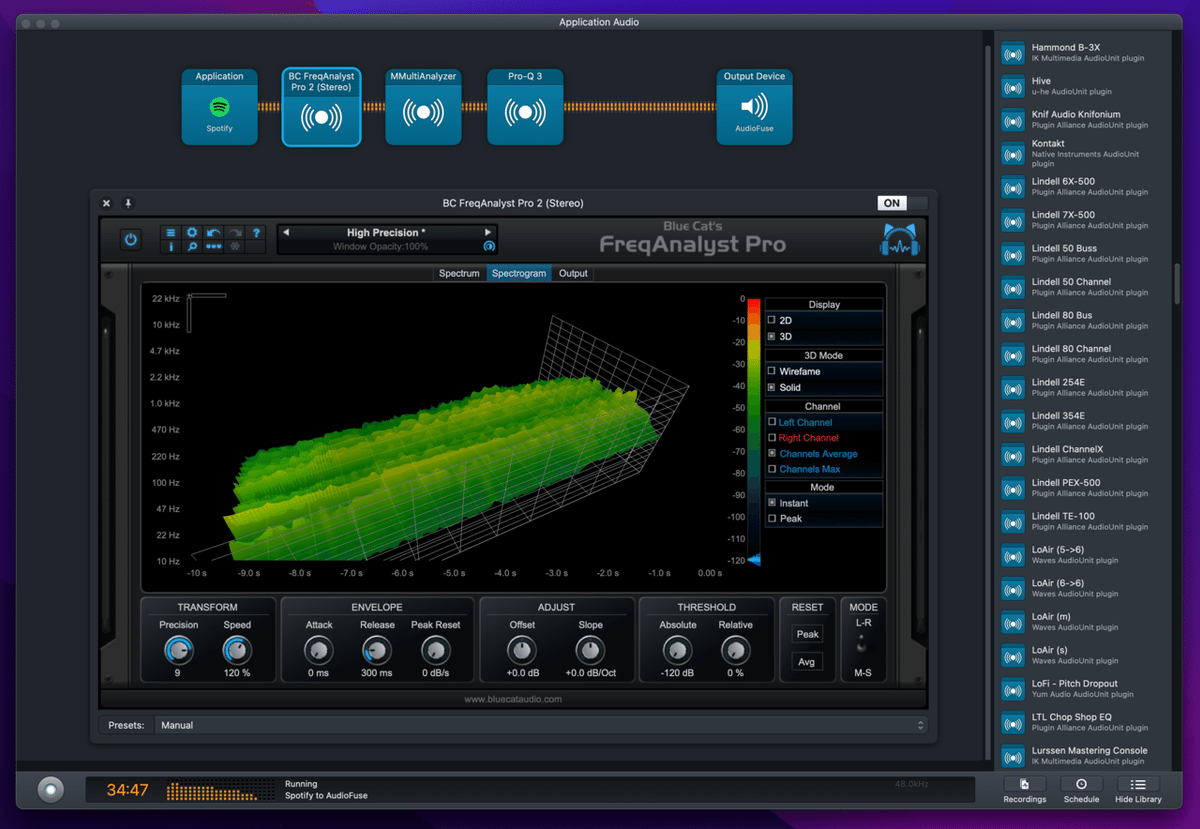
これはついこないだネイティブ対応を終えたBlue Cat Audioのアナライザープラグインをデモってみてるところですがもうカルビーのポテチもびっくりのさっくさく度。
DAW
自分が利用しているDAWは主に3種類。動画に音楽をつけたり展開が緩やかに変わる系の音楽を作るのにLogic Pro、Max for Liveを最近多用しているのでAbleton Liveも。あとBitwigは自作のプラグインのサンドボックスとして使ったり付属のGridという、モジュラーシンセっぽいサウンドデザインが可能な音源を利用する際によく使っています。
以下、ポピュラーなDAWのM1 Mac対応リスト
* Apple Logic Pro ✅
* Bitwig ✅
* Ableton Live ✅(11.1からネイティブ対応!)
* Pro Tools 🪨
* Digital Performer ✅
* Reaper ✅
* Reason 🪨(当初2021年12月にネイティブ対応を予定していたけど2022年5月に変更、から更に遅延してしまいそのうち対応するとのこと)
* Cubase、Nuendo ✅ (12)
* Studio One ✅ (5.4)
* FL Studio ✅ (20.8.4)
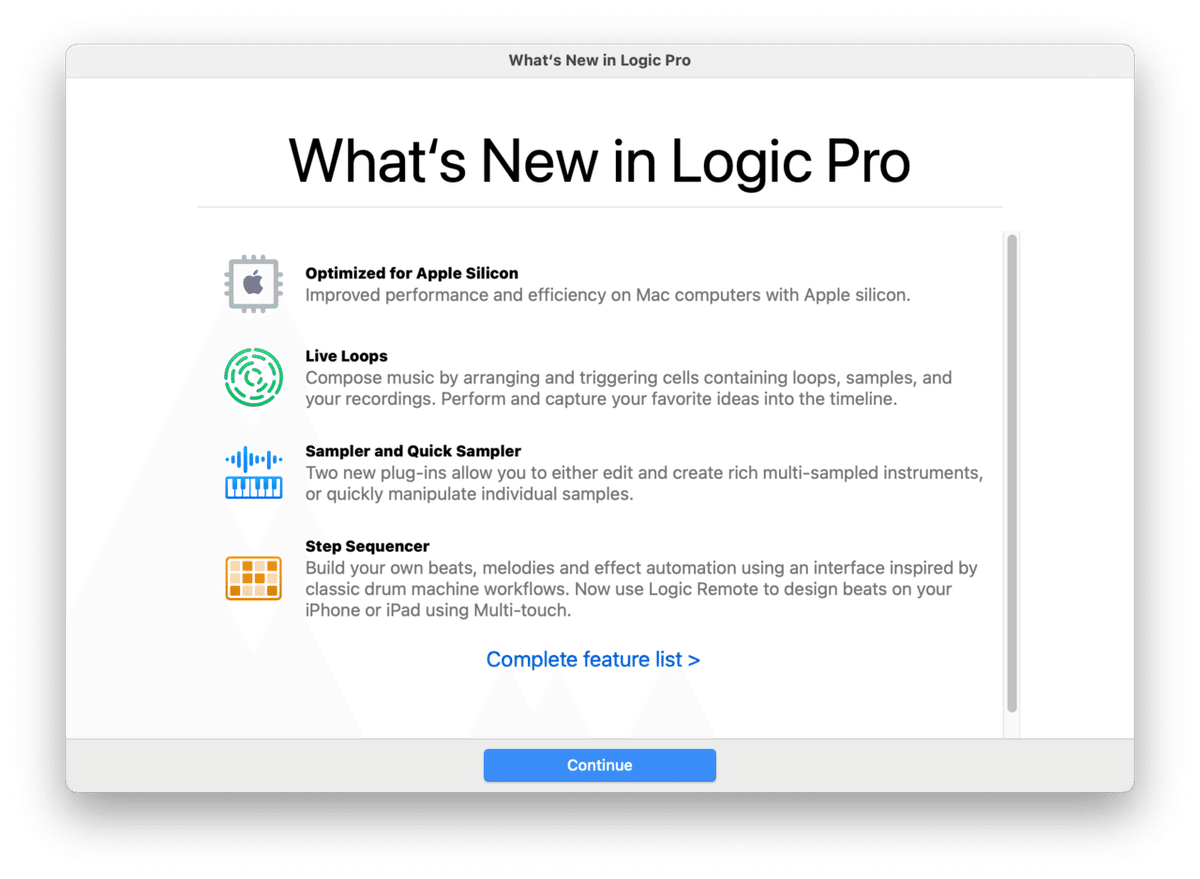
Logic ProをインストールするとWhat's NewにOptimized for Apple Siliconと華々しく表示されいて嬉しかったです。
2022年8月時点での注意点
Cubase 12(Nuendoも?)はM1にネイティブ対応していますが、ネイティブ動作させる場合にVST2プラグインが使えません。各社VST3対応させようと開発を急いでますが仕事で使っているプラグインがVST2の場合はRosetta動作させるしかありません。ほかにもネイティブ動作だと使えない機能があったりするのでCubaseとNuendoはまだRosettaで動かすのが良いかも。
オーディオプラグイン系
これが移行で一番厄介なやつ!FabiFilterみたいに開発技術力の高さも売りにしているメーカーだと我先にと対応してくれますが、そういうところ以外はいつものことながら対応に時間がかかります。さらにCPUアーキテクチャが異なるという、前回の64bit対応以上に手間のかかる対応なんですよね。あとPro ToolsがまだRosetta対応ということでAAX用のNativeプラグインの提供はまだありません。仕事で使っている人だとこれが一番の足枷になっているんじゃないのかなと。
とりあえずはネイティブ対応のものと、なければ困るプラグインを入れて、それから使う頻度に応じて入れていく感じにしてます。
Rosetta対応しているプラグインはDAWをRosettaモードで起動してくださいって書いてあるので十分注意しましょう。
長くなるのでこの記事の最後にメモを残してあります。気になるかたはどうぞ。
ファーストインプレッション
快適そのものです!!!
クラムシェルモードでドック経由でディスプレイやストレージなどを接続して使っていますが今までのMBPのように発熱しません。ぜんぜん。エディタ使いつつWebブラウジングする程度だと体温より低いです。CPUの使われかたを見てみると高効率コアがよく使われているようです。Intel MacBook Proだとファイルをダウンロードするだけでファンがうなりをあげていましたが、このM1 MacBook Airだと同様なことをしても高効率コアの使用率は上がるものの発熱に関しては全然です。ファイルの読み書きなどCPUをブロックする処理はうまく高効率コアを利用して負荷を逃しているような印象を受けました。

あと、なんでこんなにメモリを使わないのか意味不明です。想像だといっぱいいっぱい使ってSSDに一部を退避するような感じなのかなーって思っていたんです。でも想像はいいほうに裏切られ、そもそもアプリケーションがあまりメモリを確保しないっぽい。は???っていう感じ。何が起こっているのかよくわかりません・・・。
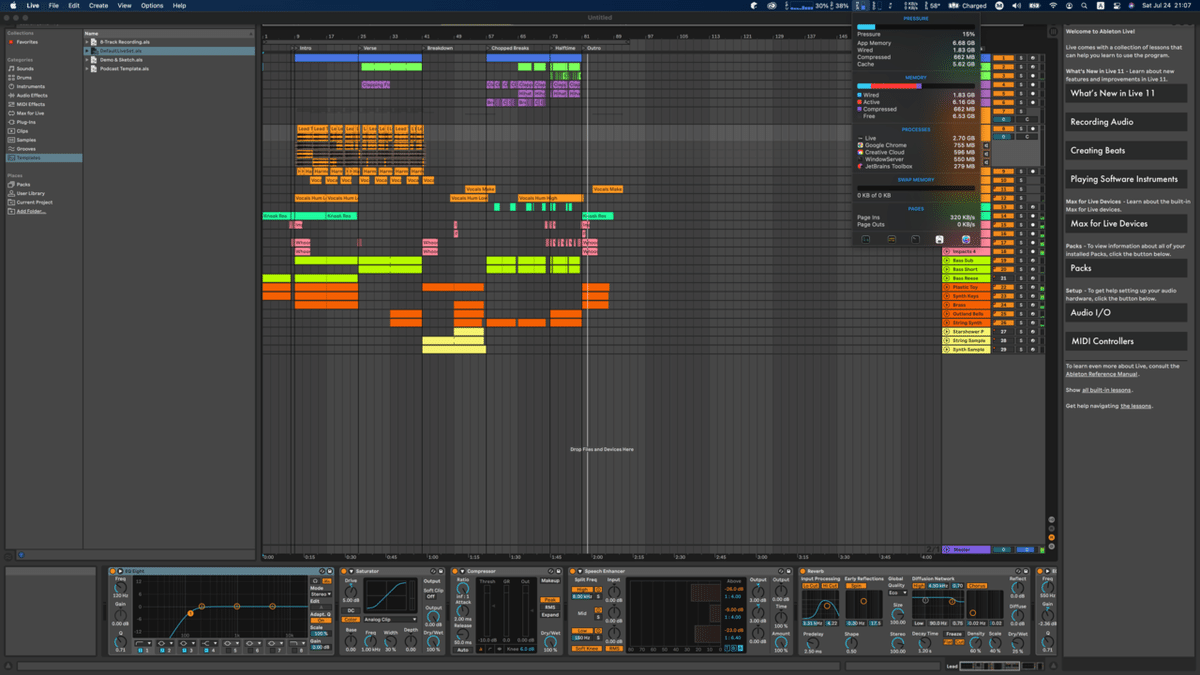
Ableton Liveのデモプロジェクト開いても使用メモリ量がそれほど増えなくて謎でした。
現状ではAdobeのCCのプロセスの一部、オーディオインターフェースのエージェントプロセス、それにマウスのドライバのみがRosetta 2動作しています。アクティビティモニタでRosetta動作中のアプリケーションがわかります。
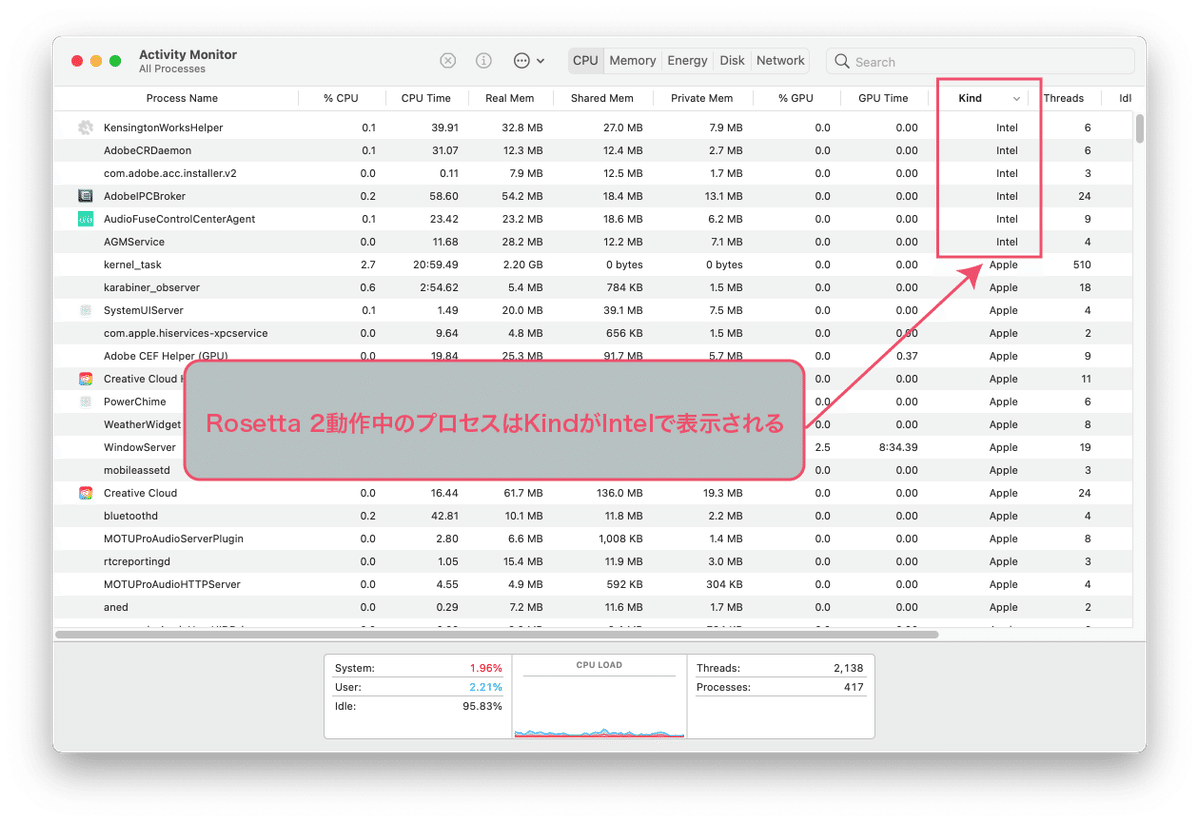
音楽制作系のソフトウェアでトラックを追加していくと確かにグイッと温度が上がります。でも限界は32GBのCore i9 MacBook Proに比較してさらに上な感じ。
あ、それとSpitfire Audioの独自プラグイン(現在ベータ版)も動作してます。
気になるところ
起動時にたまにめっちゃめちゃ重くなることがあって、それが数分間続きます。スタートアップアイテムすら起動に時間のかかる状態です。重いプロセスを調べてみるとoahd-helperというプロセスが走っていて、調べてみるとIntel用バイナリをM1プロセッサ用に再コンパイルするプロセスのようです。インストールしているIntel用バイナリ増やしていくとこの再コンパイルに時間がかかるようになってしまうのやも。一度処理が終わればしばらくは大丈夫なんですけど、何がトリガーになって再コンパイルするんでしょう。
今後の予定
おそらく今年後半から来年にかけて一通りの音楽用ソフトウェアはネイティブ対応していくでしょう。今から楽しみです。また、新しいApple Siliconチップを搭載したMacも発売されていきます。その段階でMacBook Proを入れ替えという形で新しいMac Miniにできればいいなと思っています。
モバイル用はAirに、ハイパフォーマンスが必要な用途はMac Miniにという感じですね。
おまけ(プラグイン移行メモ)
以下オーディオ系プラグインの移行のメモです。適宜更新していきます。
ネイティブ対応済み
AAS ✅
大丈夫!
Spitfire Audio ✅
ベータながらも対応が進んでいる感じ。自分が使う中ではここのは一軍プラグインなので嬉しい!Kontakt用の音源もついにNIさんの対応によってネイティブ対応となりました。
[Apple Silicon M1 Compatibility Chart for Spitfire Audio Libraries – Support Centre]
Plugin Boutique ✅
Scaler 2は大丈夫・・・なのですがLogicのバグでAU Native版は動かないかもとのこと。
AudioThing ✅
製品ごとに対応の有無あり。例えばWiresは大丈夫だけどThe Orbはまだ。
Sugar Bytes ✅
全部オッケー!
All Sugar Bytes plug-ins updated with native Apple Silicon support including optimizations for the new Apple M1 processor! pic.twitter.com/Lon2IY8jEG
— Sugar Bytes (@sugar_bytes) March 16, 2021
FabFilter ✅
「Apple Siliconが発表されてからすぐに準備していたからチャチャっとね」みたいな感じであっという間に対応を終わらせていたのがFabFilter。やっぱここの製品信じてついていけば間違いないと思わせてくれます。
Accustica ✅
時間かかるかなーと思っていましたが着実に対応されていってます。
Klevgrand ✅
KlevgrandさんはiOS向けのプラグインも多数作っている実績があるからか、すんなりと対応が終わりました。
Our second batch of our February updates is out!
— Klevgrand (@klevgrand) February 25, 2021
Includes:
👍Apple silicon native support
👍User presets
For:
- Korvpressor
- DAW Cassette
- Pipa
- Kleverb
- Spinn
- Modley
- Haaze pic.twitter.com/x7rkHybk8X
Valhalla ✅
対応はそんなに難しくなかったよーと早期に対応していたのがValhallaのSeanさん。
Melda Production ✅
高機能なプラグインを多く輩出しているMelda。さすがの開発力でM1ネイティブ対応です
Audio Damage ✅
公式ブログだとまだ対応してなさそうでしたけど、試しにとDub Station 2をインストールしてみたらv2.2.0で対応してました。他のプラグインも対応しているのかも。
Audiority ✅ / 🪨
結構量があるんですけど、プラグインはRosetta 2にはすでに対応していてどんどんネイティブにアップデートしていっているのがAudiority。進行状況は以下のリンクから
Toontrack ✅
めでたくSuperior Drummer 3も3.2.5でNative対応!
UVI ✅
Falconは2.5でネイティブ対応!
https://support.uvi.net/hc/en-us/articles/4408559522705-Compatibility-with-macOS-11-Big-Sur
Waves ✅
V13でついに対応!
https://www.waves.com/support/waves-with-apple-m1-processors
Cherry audio ✅
Voltage Modular以外はM1対応しました
Eventide ✅
ついにEventideもM1対応!https://www.eventideaudio.com/community/forum/plug-ins/macos-11-big-sur-support-info
Blue Cat Audio ✅
気づけばほぼほぼ対応が終わってました!さすが。
Spectrasonics ✅
主要製品は全てネイティブ対応!正直スペソニさんがここまで早く対応するとは思ってなかったのでびっくり。
Reveal Sound Spire ✅
Spireは1.5.7で。
Xfer Serum ✅
早い段階(2021/02)でサポートしてました。
https://support.xferrecords.com/article/34-does-serum-work-with-m1-big-sur
REFX NEXUS 3 ✅
こちらも既に対応終了、っていうか早いですね。Montereyも既に対応だそうです。さらにNEXUS 4が登場してびっくり!!
IK Multimedia ✅ / 🪨
ちょっとずつネイティブ対応しはじめています。MODO DrumやSampletank、Syntronikなど。
主に使っているのはT-Racks。まだRosetta止まりです。LogicだとT-Racks系の一部で最初の読み込み時にバリデーションに失敗するものがありましたが、プラグインの初回読み込み時だけLogicをRosettaで開くようにしてあげれば大丈夫でした。ただなんとなく不安定なので今はインストール見合わせています。
Arturia ✅ / 🪨
とりあえずVCollectionの8.2でネイティブ対応がリリースされ始めました。Pigmentsもネイティブ対応です!個人的にはFX Collectionのほうが使用頻度高いのでこちらにも期待したい。と思ってたらFX Collectionも対応!
残るのはそれほどパフォーマンスに影響しないアプリのみでしょうか。
XLN Audio ✅
いつの間に!!!
LoopCloud ✅
8月には対応していたんですね・・・気づかず。
Plugin Alliance ✅ / 🪨
マスタリング系などでお世話になることが多いのがPAさんのプラグイン。ほぼほぼNative対応になりました。
Softube ✅
ついにSoftubeもきました。Softubeのネイティブ移行はホント時間がかかってヤキモキさせられました。音が良くてぜひ使いたかったので。ようやく発表されたネイティブ対応では描画ライブラリのOpenGLからMetalへの移行も果たしていたようです。さすが!
Melodyne ✅
5.2でネイティブ対応です!
Orchestral Tools ✅
SINE v1.0.9 でネイティブ対応です!
SoundToys ✅
現在ネイティブ対応板を社内でテストしてるらしいです!!!もうちょっと!!!!!2022/03/27: ついに出ました!
Slate Digital ✅
ネイティブ対応です!ただSlate DigitalとSteven Slate Audioは別会社なんです。なのでSSD5.5(ドラム音源)の対応は別みたい・・・。
Native Instruments ✅ / 🪨
KontaktのみNative対応で、他はRosetta 2をサポート。
[Apple Silicon (M1) Compatibility News – Native Instruments]
AmpleSound ✅
3.5で対応したみたいです
iLok ✅
長かったーーー。
iZotope ✅ / 🪨
待てば海路の日和あり。RXがまずApple Silicon対応となりましたよー。続いてOzoneやNeutronなんかも。主力は2022内に全て対応予定
https://support.izotope.com/hc/en-us/articles/4407777831699-iZotope-Compatibility-with-Apple-silicon
Rob Papen ✅ / 🪨
製品によって差があるみたいなので調べてから。
Rosetta 2
ネイティブに対応せずともRosetta 2に対応しているものが増えてきました。今後いち早くネイティブ対応してくれるとありがたいです。
UJAM 🪨
破竹の勢いでプラグインをリリースしているUJAM。その調子でネイティブ対応もお願いしたいところ。
Vital 🪨
もうちょっとでネイティブ対応みたいです。現状はRosetta 2動作
Neural DSP 🪨
多分動くんじゃね?的な。
Zynaptiq 🪨
PitchmapだけRosetta2動作するっぽいです。他のプラグインはどうなんでしょう。
D16 🪨
DecimortはRosetta動作。ただ残念なことに古い製品のNephetonやDrumazonは作り直さないとダメとのこと。
Output 🪨
まだっぽいです。でも一応Rosettaでは動作しているとのこと。なんかソフトウェア系で最近新しいのが出てこないの気になってます。ここ投資受けた後にすっかり新規開発が止まってしまった印象なんですがそれは。
https://support.output.com/hc/en-us/articles/1500012358121-macOS-Monterey-M1-Compatibility
未対応
未対応のプラグインは基本スルーしてます。そのうちアプデするから今のうちに買っておこうって買ってみたら対応が新バージョンからでアプデ料金かかるってなったら切ない・・・。
ということでアップデートがあり次第、こちらも更新していきます。
プラグインのネイティブ / Rosetta動作の見分けかた
Bitwigではプラグインウィンドウで名前の後ろに(X64)と表示されてRosetta動作のプラグインが見分けやすくなっています。下のスクショだとAddictive KeysとKontaktがRosetta動作です。VSTなどプラグインのファイルで「情報を見る」としてもそれがRosetta動作するものかはわからないのでめっちゃ便利です。Bitwigは購入していなくてもデモモードで動作するのでどうしても見分けたい場合に使ってみましょう。そうそう、Bitwigではプラグインがサンドボックス内で動作するのでプラグインがクラッシュしてもアプリケーションを巻き添えにしません。プラグイン群のネイティブ対応で安定性が気になる時期でもある現在、超絶おすすめしたい逸品がBitwigです!

